Večina novih uporabnikov Linuxa prek ukaznega poziva išče način za spreminjanje dovoljenj za datoteko / imenik. Ti uporabniki bi z veseljem vedeli, da obstaja ukaz - sinhroniziran ali chmod, npr.g. spremenite način - ki vam pomaga, da to hitro storite. Chmod spreminja pravice vsakega dokumenta glede na način, v katerem način določa privilegije, ki jih je treba posodobiti. Način lahko določite z osmiško številsko številko ali črkami.
Razumevanje privilegijev načina
Če želite razumeti chmod, morate najprej razumeti preproste stvari v zvezi z njim. Odprite ukazni terminal in navedite vse imenike ali mape, da preverite dodeljene privilegije lastniki, skupine in drugi. Uporabiti morate ukaz seznama, ki mu sledi -og ključna beseda. Prikazala se bo vrsta mape, npr.g. d pripada a imenik, r pomeni preberite, w pomeni piši, in x pomeni usmrtitev.
$ ls$ ls -og
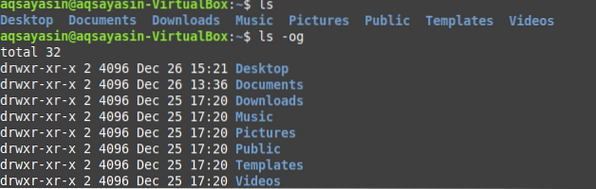
Pomaknite se do Namizje imenik z uporabo cd ukaz in s pomočjo seznama navedite privilegije, dodeljene kateri koli določeni datoteki ls ukaz. V našem primeru je datoteka indeksna.html. Najprej '-' pomeni, da to ni imenik. Potem rw, ta datoteka je prebrala in zapisala privilegiji, dodeljeni lastniku, vendar brez izvršilnih pravic. Naslednji rw- se nanaša na dodeljene privilegije skupini in zadnji r- pomeni privilegije, dodeljene drugi za ta določen indeks datotek.html.
$ cd namizje$ ls -lart ime datoteke

Numerični način
Preprosto morate razumeti, da številski način vključuje številke dodeliti privilegije lastnikom, skupinam in drugim. Številka 4 je za branje, številka 2 je za piši, številka 3 je za usmrtitev, in številka 7 je za vse, e.g. branje, pisanje in izvrševanje pravic. Zdaj se pomaknite do Namizje imenik in ustvarite novo datoteko z imenom vzorec.txt. Seznam vseh datotek v Namizje imenik s preprostim ukazom list in prikaže novo ustvarjeno datoteko.
$ cd namizje$ touch ime datoteke
$ ls

Preberite Privilegiji
Če želite dodeliti privilegije za branje samo lastnik, morate dodati številka 4 v najprej mesto v ukazu chmod, čemur sledi ime datoteke. Ko zaženete ukaz za to datoteko, boste videli samo to preberite privilegiji so bili dodeljeni lastniku.
$ chmod 400 imen datotek$ ls -lart ime datoteke

Dati bralne privilegije a skupini, dodajte številka 4 v drugič kraj. Privilegije branja so bile dodeljene skupini.
$ chmod 040 ime datoteke
Za dodelitev pravic branja drugi, dodajte številka 4 v tretjič lokacijo. Privilegije branja so bile dodeljene skupini.
$ chmod 004 ime datoteke
Za dodelitev pravic branja lastnik, skupina in drugi hkrati dodajte številka 4 na vseh lokacijah.
$ chmod 444 ime datoteke
Privilegiji za pisanje
Ponuditi privilegije za pisanje lastnik, boste morali dodati številka 2 v najprej mesto v ukazu chmod. Ko zaženete datoteko seznam ukaz za to datoteko boste videli, da so bile datoteki dodeljene samo pravice pisanja lastnik.
$ chmod 200 imen datotek$ ls -lart ime datoteke

Če želite dodeliti privilegije za pisanje skupini, dodajte številka 2 v drugič prebivališče. Privilegije branja so bile dodeljene skupini.
$ chmod 020 ime datoteke
Če želite dodeliti privilegije za pisanje drugi, dodajte številka 2 v tretjič kraj. Privilegije branja so bile dodeljene skupini.
$ chmod 002 ime datoteke
Za podelitev pisnih pravic lastnik, skupina in drugi hkrati dodajte številka 2 na vseh mestih.
$ chmod 222 ime datoteke
Izvršilni privilegiji
Če želite lastniku dodeliti izvršilne pravice, boste morali dodati številka 1 v najprej kraj.
$ chmod 100 imen datotek$ ls -lart ime datoteke

Za dodelitev izvršilnih pravic skupino, dodajte številka 1 v drugič prebivališče.
$ chmod 010 ime datoteke
Za dodelitev izvršilnih pravic drugi, dodajte številka 1 na tretjem mestu.
$ chmod 001 ime datoteke
Za dodelitev izvršilnih pravic lastnik, skupina in drugi hkrati dodajte številka 4 na vseh lokacijah.
$ chmod 111 ime datoteke
Če želite lastniku, skupini in drugim hkrati dodeliti vse pravice branja, pisanja in izvrševanja, morate na vsa mesta dodati 7.
$ chmod 777 ime datoteke
Simbolični način
V tem načinu boste za podeljevanje pravic uporabljali simbole.
Uporabi +simbol x da bi vsem dali usmrtitev pravic.
$ chmod + x ime datoteke
Če želite prevzeti nazaj, izvršilne pravice dodajo -simbol x.
$ chmod -x ime datoteke
Dodeliti izvršilne pravice samo trenutnemu uporabnik, kar je lastnik, dodajte u + x simbol.
$ chmod u + x ime datotekepodobno, skupine uporabljajo g + x, druge pa o + x.

Vzemite nazaj izvršilne pravice od vseh, dodajte simbol ug-x. Lahko uporabiš a-x namesto ugo-x.
$ chmod ime-x datoteke$ chmod ime-datoteke

Če želiš kopiraj skupino pravice in jih dodeli uporabnik, lahko uporabite simbol g = u.
$ chmod g = u ime datoteke
Pravice ene datoteke lahko uporabite kot referenco za drugo datoteko. Za to preprosto uporabite referenčno ključno besedo, ki ji sledijo imena datotek.
$ chmod --reference = ime datoteke1 ime datoteke2
Če želite lastniku dodeliti vse pravice, skupini nobenih pravic pisanja in ne želite dodeliti nobenih pravic drugim, lahko to preprosto storite s preprostim konceptom Read = 4, write = 2 in izvedbo = 1. Lastniku dodelite 7 kot 4 + 2 + 1 = 7. Skupini dodelite 5 kot 4 + 0 + 1, drugim pa 0.
$ chmod 750 ime datoteke
Dodeliti preberite dovoljenja za vse, dodajte a + r simbol.
$ chmod ime datoteke + r
Dati preberite in piši dovoljenja za skupin in drugi, dodajte go + rw simbol.
$ chmod go + rw ime datoteke
Če želite vsem dati privilegije za branje, pisanje, izvajanje in nastavitev ID-ja skupine, dodajte =rwx, g + s simbol.
$ chmod = rwx, g + s ime datoteke
Zaključek
V tej vadnici smo morali predstaviti osnovne koncepte navodil chmod in navesti primere, ki dokazujejo, kako se bo uporabljalo v možnih situacijah.
 Phenquestions
Phenquestions


